mimoLiveでシーンを切り替えるには?
を使用することができる。 レイヤースタック 基本的なシーンのセットアップにのみ使用します。と レイヤーのバリエーション を使えば、深夜のテレビ番組を放送することができる。 レイヤーセット ミモライブ・オファー シーン コントロールすることができます。この記事を読んで、複雑なミモライブのセットアップを制御しやすくし、コンピューティングリソースを節約する方法を理解してください。
手始めに、以下の記事を読んでほしい。 レイヤーのバリエーション まずはこの記事を読み、その扱いに慣れてからこの記事を読み続けよう。
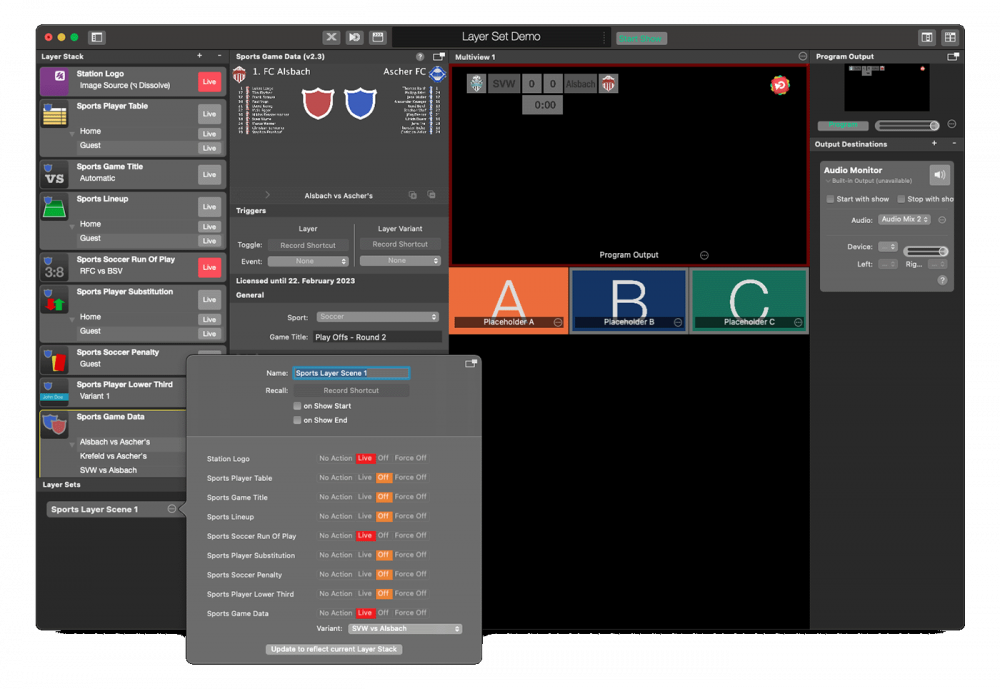
というコンセプトである。 レイヤーセット の組み合わせを扱うために導入された。 レイヤーのバリエーション シングルクリック/キーストロークで。 レイヤーセット レイヤーの特定の状態を保存し、クリック/キーストローク時にロードする。
A レイヤーセット は、ドキュメント内のすべてのレイヤーの正確な状態を保存します。A レイヤーセット は、すべてのレイヤーの現在の状態を保存することができます。パラメータを交互に変更した後、レイヤーセットは、シングルクリック/キーストロークですべてのレイヤーを保存された状態にリセットすることができます。
を使用している。 レイヤーセット は、複雑なレイアウトで使用されるレイヤーの総量を削減します。 レイヤーセット には2つの利点がある。第一に、ミモライブはより少ないレイヤー数で同じことを行うため、コンピューティングパワーリソースを節約できる。第二に レイヤーセット 放送ディレクターにとって、操作やコントロールがより簡単で速くなった。番組のハンドリングが格段に楽になる。
レイヤースタックが高度になればなるほど、レイヤーセットの使用が推奨されます。
レイヤーセットとは何ですか?
レイヤーセットは、複数のレイヤーのライブ状態を一度にコントロールする素晴らしい方法です。マウスのワンクリックやキー操作で、特定のレイヤーのオン・オフを切り替えることができます。レイヤーセットは リモートコントロール面 またはShow Startイベント。
レイヤーセットは以下のように表示される。 レイヤースタック:
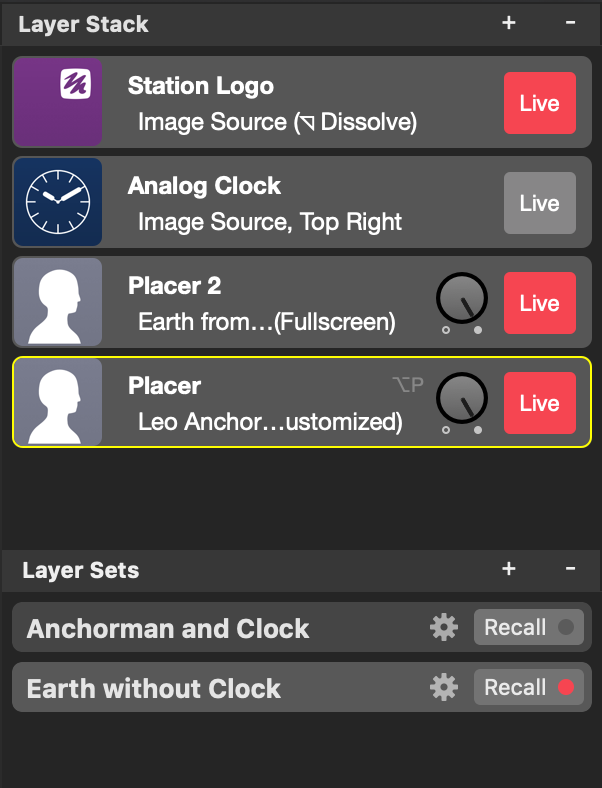
レイヤーセットの作成
レイヤーの現在のライブ状態に満足したら、レイヤーセットリストの右上隅(レイヤースタックの下)にある "+"ボタンをクリックすることができます。現在のレイヤースタックのライブ状態が新しいセットに保存されます。
レイヤーセットはレイヤーのライブ状態をコントロールするだけで、そのコンテンツはコントロールしない。
レイヤーセットはレイヤーを活性化または非活性化するだけで、レイヤーの内容や状態、選択されたレイヤーバリアントを復元しないことに注意してください。
レイヤーセットの削除
レイヤーセットを削除するには、レイヤースタックの下にあるレイヤーセットリストでレイヤーセットを選択する必要があります。選択したら、レイヤーセットリストの右上にある「-」ボタンをクリックします。
削除して再作成するよりも、微調整する方が良い選択だ。
レイヤーセットを呼び出す
異なるレイヤーセットを定義している場合、レイヤーセットをアクティブにすることで、すべてのレイヤーの状態を呼び出すことができます。レイヤーセットを呼び出すには、さまざまな方法があります:
- レイヤーセットの "Recall "ボタンをクリックします。
- 各レイヤーセットにキーボードショートカットを割り当てて、それらのボタンを押すことができます。
- の中で リモートコントロール面 レイヤーセットをトリガーするボタンのカスタムアクションを指定できます。
- メインウィンドウの "Start Show "ボタンをトグルすると、レイヤーセットをトリガーすることもできます。
手動でレイヤーを変更しても、アクティベーションインジケーターが赤く点灯します。
すべてのレイヤーの現在のライブ状態がレイヤーセットで定義されたアクションを反映すると、アクティベーションインジケーターが赤くなります。これは、レイヤーセットをクリックしてトリガーした場合だけでなく、レイヤースタックで直接レイヤーを手動でオン/オフした場合にも起こります。レイヤーセットをトリガーした「結果」がレイヤーのライブ状態に反映されるたびに、このレイヤーセットは赤くなります。
レイヤーセットの微調整
レイヤーセットのアクションギアボタンをクリックすると、ポップオーバーウィンドウが表示され、レイヤーセットの名前、割り当てられたキーボードショートカット、可能なイベントトリガー、各レイヤーで実行されるアクションなど、レイヤーセットの詳細が表示されます。
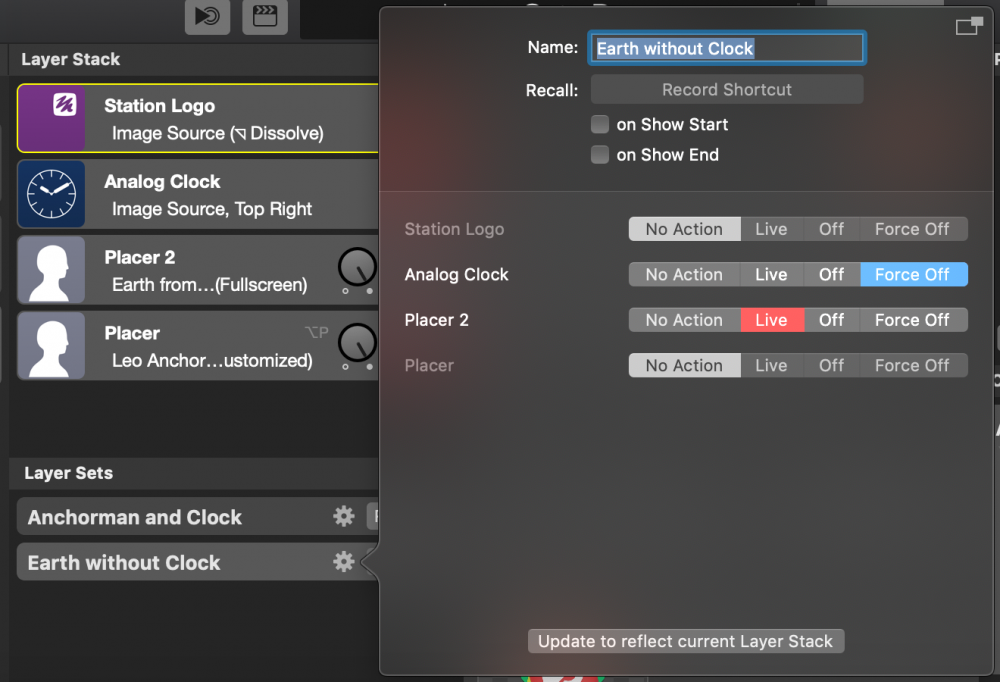
一般設定
レイヤーセット設定ウィンドウの上部では、レイヤーセットの名前を指定することができます。(レイヤーセットリストの名前ラベルをダブルクリックして、レイヤーセットの名前を変更することもできます)。
キーボードショートカットレコーダーで、このレイヤーセットを呼び出す特定のキーの組み合わせを定義することができます。
をクリックすると、"on Show Start "と "on Show End "オプションを使ってこのレイヤーセットをトリガーすることができます。 スタート/ストップ・ショー・ボタン メイン・ドキュメント・ウィンドウでショーを開始または停止します。
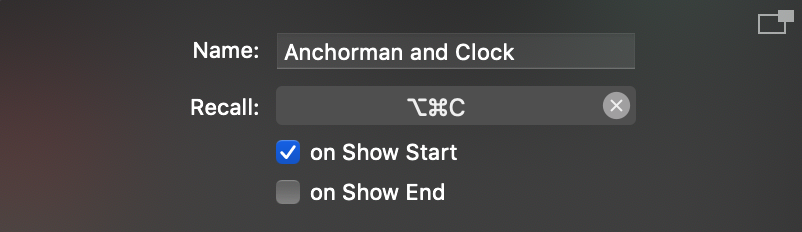
レイヤーアクション
を作成するたびに レイヤーセット のすべてのレイヤーの現在のライブ状態。 レイヤースタック がキャプチャされる。しかし、レイヤーの設定によっては、いくつかのレイヤーをそのままにしておきたい場合がある。 レイヤーセット.
あるいは、レイヤーが レイヤーセット.そのため、特定のレイヤーをリコールする際に、各レイヤーの動作を微調整することができます。 レイヤーセット.の各レイヤーで何が起こるかを選択する4つのオプションがあります。 レイヤーセット:
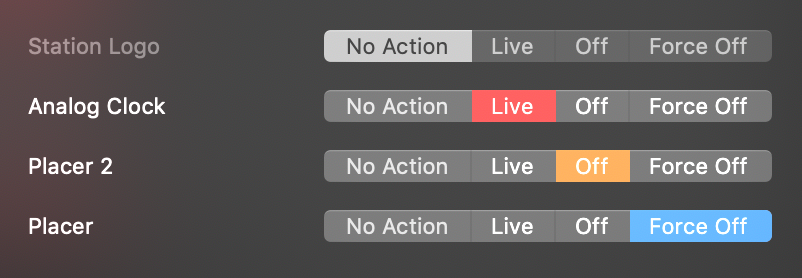
| アクションなし | このレイヤーは、このレイヤーセットによって変更されることはありません。 |
| ライブ | このレイヤーは、まだライブに切り替えられていなければ、ライブに切り替えられる。 |
| オフ | このレイヤーはオフになります。レイヤーにアウト・トランジション(例えばLower Thirdテキストから離れる)がある場合、このアウトロが実行されます。 |
| フォースオフ | このレイヤーは即座にオフになる。可能なアウト遷移はスキップされる。 |
ベストプラクティス
A レイヤーセット 全体をコントロールする レイヤースタック のレイヤーの一部だけである。 レイヤースタック.A レイヤーセット は、"No Action "に設定されている場合、レイヤーの状態をそのままにします。この場合、"No action "とマークされたレイヤーは現在の状態を維持します。
一度に多くのレイヤーを切り替えると、レンダーエンジンがストールすることがあります。
レイヤーをアクティブにすると、そのレイヤーの初期実行ルーチンが始まることに留意してください。これにはレンダーエンジンの演算能力が必要です。一度に複数のレイヤーを切り替えると、計算能力の限界に達する可能性があります。レンダーエンジンは、すべてのタスクをリアルタイムで実行するために、ビデオフレームをスキップするかもしれない。その結果、放送される映像はギクシャクしたものになる。
